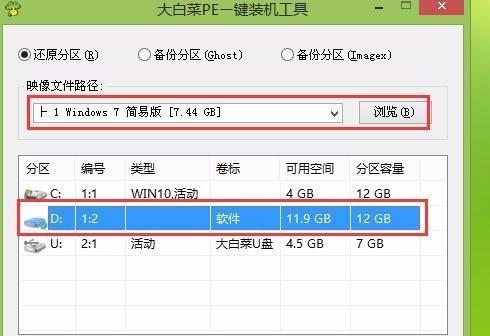Win7是一款性能稳定且广受欢迎的操作系统,但它的安装过程对于一些非专业人士来说可能有些困惑。本文将为大家提供一份简明易懂的装机版Win7安装教程,帮助大家顺利完成Win7的安装。
1.准备所需材料和工具
在开始安装Win7之前,您需要准备好以下材料和工具:Win7安装光盘或U盘、电脑主机、键盘、鼠标、显示器、电源线、SATA数据线和电源线等。
2.检查硬件兼容性
在安装Win7之前,确保您的硬件设备与Win7兼容,否则可能会出现驱动不匹配或无法正常使用的问题。可以参考硬件设备的说明书或官方网站来确认兼容性。
3.进入BIOS设置
在安装Win7之前,您需要进入计算机的BIOS设置界面,将启动顺序调整为从光盘或U盘启动。具体操作方法因计算机品牌不同而有所差异,可以参考计算机的使用手册或者搜索相关教程。
4.插入Win7安装光盘或U盘
将Win7安装光盘或U盘插入计算机主机,并重新启动电脑。计算机会自动从光盘或U盘启动,进入Win7安装界面。
5.选择安装方式
在Win7安装界面上,选择“安装Windows”选项,并按照提示进行下一步操作。
6.接受许可协议
在安装过程中,您需要仔细阅读并接受Win7的许可协议。只有同意协议才能继续进行安装。
7.选择安装位置
在Win7安装界面上,选择安装Win7的位置。如果您的计算机中已经有其他操作系统,可以选择在已有分区上安装Win7,或者创建一个新的分区。
8.格式化分区
如果您选择在已有分区上安装Win7,系统会提示您是否需要格式化分区。建议您选择格式化以确保安装的干净和稳定。
9.安装过程等待
在格式化分区后,系统会开始进行Win7的安装过程。此时您只需要耐心等待,不要进行其他操作,直到安装完成。
10.设置用户名和密码
在Win7安装完成后,系统会要求您设置一个用户名和密码。请确保设置一个安全的密码以保护您的计算机数据。
11.安装驱动程序
在Win7安装完成后,您需要安装相应的驱动程序,以确保硬件设备可以正常工作。您可以使用光盘或者从官方网站下载驱动程序。
12.更新系统和安装软件
在安装驱动程序后,建议您立即更新系统并安装一些常用软件,以提供更好的使用体验和安全性。
13.配置系统设置
在安装完成并更新系统后,您可以根据个人需求配置系统设置,如桌面背景、语言设置、电源管理等。
14.备份重要数据
在安装完成后,建议您及时备份重要数据,以防意外数据丢失。您可以使用外部硬盘、U盘或者云存储等方式进行备份。
15.常见问题解答
本教程对Win7安装过程中的一些常见问题进行了简单的介绍和解答。如果您遇到其他问题,可以参考官方文档或者搜索相关教程来获取更多帮助。
通过本文提供的简明易懂的装机版Win7安装教程,相信大家可以顺利完成Win7的安装。在安装过程中,请注意备份重要数据、兼容性检查和驱动安装等关键步骤,以确保安装过程顺利且稳定。如有问题,可参考常见问题解答或寻求专业人士的帮助。希望本文对大家有所帮助!